Permet de réorganiser les occurrences d'une fonction dans un réseau rectangulaire.
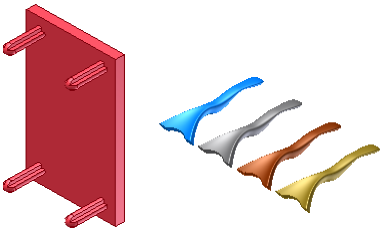
Permet de dupliquer une fonction et de réorganiser les fonctions obtenues dans un réseau rectangulaire, le long d'une trajectoire ou de manière bidirectionnelle à partir de la fonction d'origine.
- Dans le ruban, cliquez sur Onglet Modèle 3D
 Groupe de fonctions Réseau
Groupe de fonctions Réseau  Rectangulaire.
Rectangulaire.  .
. - Dans la boîte de dialogue Réseau rectangulaire, sélectionnez les différentes fonctions du réseau.
- Cliquez sur Fonctions et, dans la fenêtre graphique ou dans le navigateur du modèle, sélectionnez au moins une fonction ou un corps à inclure au réseau. Pour les pièces, vous pouvez également sélectionner les fonctions de construction et de surface à inclure dans le réseau.
- Si la pièce contient plusieurs corps, la flèche de sélection des solides est disponible. Sélectionnez le corps (un seul) participant au réseau.
- Cliquez sur le sélecteur de trajectoire, puis sélectionnez une arête de corps de modèle ou de surface, un axe de construction, une ligne, un arc, une spline, une face plane, un plan de construction ou une ellipse ajustée. Cliquez sur le bouton Inverser pour inverser la direction de la colonne. Remarque : Lorsqu'une face plane ou un plan de construction est sélectionné, la normale du plan est la direction linéaire.
- Entrez le nombre de fonctions de la colonne, puis cliquez sur la flèche de la liste déroulante pour spécifier la longueur du réseau.
- Espacement Saisissez la distance entre les fonctions.
- Distance totale Entrez la distance de la colonne.
- Longueur de courbe Entrez la longueur de la courbe sélectionnée automatiquement.
- Si le réseau comprend plusieurs lignes, cliquez sur Direction 2 puis définissez la direction et le nombre des lignes, ainsi que l'espacement, la distance ou la longueur de courbe.
- Pour répartir les occurrences de réseau des deux côtés de la fonction d'origine, sélectionnez Plan médian. Remarque : Lorsque l'option Plan médian est sélectionnée et qu'il y a un nombre égal d'occurrences de réseau, l'option Inverser désigne le côté devant comporter la colonne supplémentaire.
- Cliquez sur Autres pour définir un point de départ pour une ligne ou les deux et spécifiez des méthodes de limite et d'orientation :
- Cliquez sur Démarrer, puis, pour indiquer le début d'une colonne ou des deux, cliquez sur un point de la trajectoire. Si la trajectoire est un contour fermé, le point de départ est obligatoire.
- Dans Calcul, choisissez Optimisé pour créer un réseau optimisé, Identique pour créer des fonctions identiques ou Ajuster pour mettre fin aux fonctions quand elles rencontrent une face.
- Dans la zone Orientation, pour orienter toutes les fonctions comme la première fonction sélectionnée, sélectionnez Identique. Sinon, pour spécifier la trajectoire définissant la rotation de fonction de réseau, cliquez sur Direction 1 ou Direction 2.
Remarque : Les réseaux créés à l'aide des méthodes Optimisé ou Identique sont calculés plus rapidement que ceux créés avec la méthode Ajuster. Avec cette dernière, lorsqu'il rencontre une face plane, le réseau s'arrête. La taille et la forme de la fonction obtenue diffèrent de l'original.
 Démonstration de la création d'un réseau rectangulaire
Démonstration de la création d'un réseau rectangulaire
 Démonstration de la création d'un réseau suivant une trajectoire
Démonstration de la création d'un réseau suivant une trajectoire
 Démonstration de l'ajustement d'un réseau de fonctions au modèle
Démonstration de l'ajustement d'un réseau de fonctions au modèle
 Démonstration de la répartition égale des occurrences de réseau autour de la fonction parent
Démonstration de la répartition égale des occurrences de réseau autour de la fonction parent
 Démonstration de la création d'un réseau circulaire sans rotation d'occurrence
Démonstration de la création d'un réseau circulaire sans rotation d'occurrence